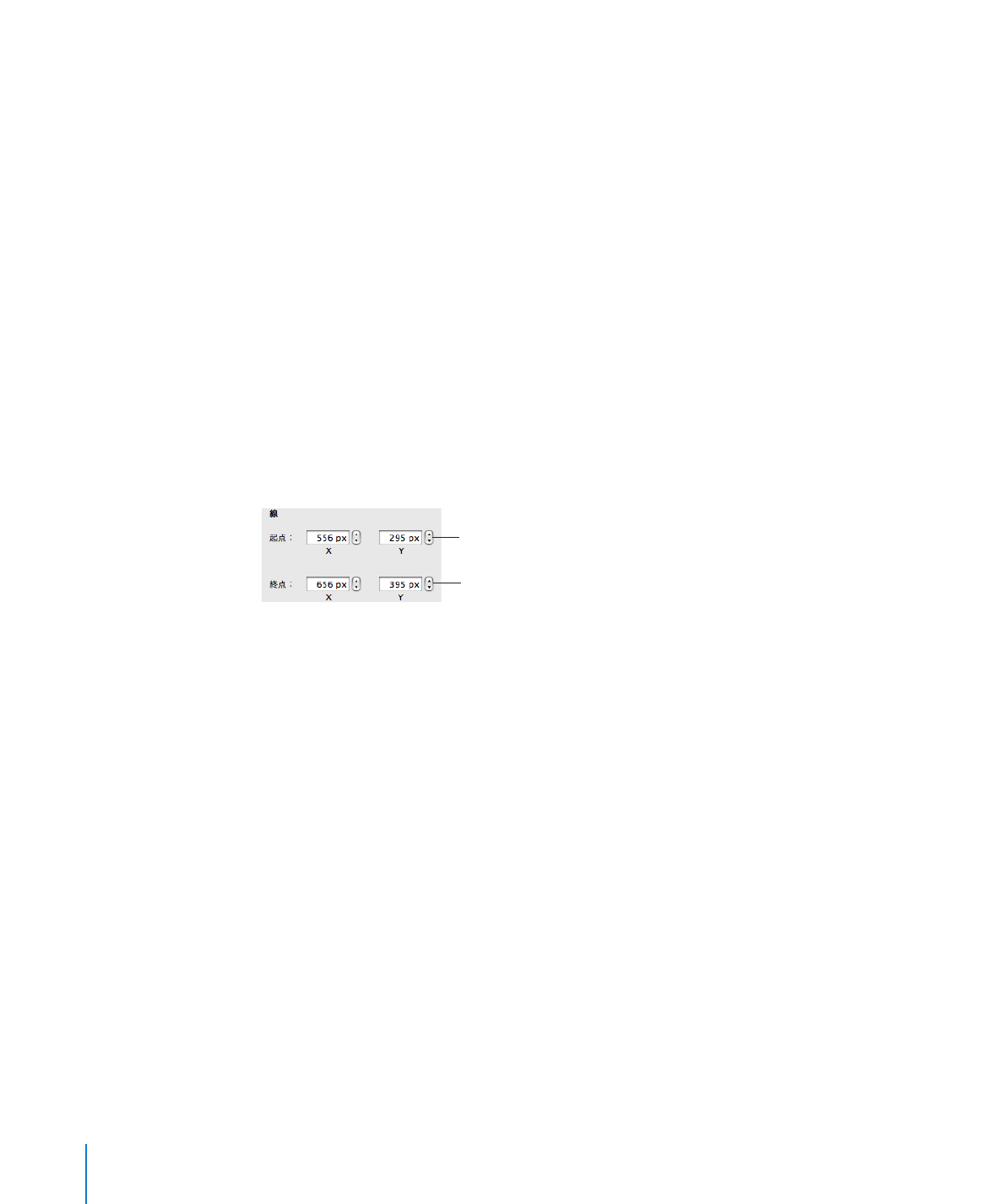
オブジェクトをグループ化する/グループ解除する
複数のオブジェクトをまとめてグループ化すれば、単一のオブジェクトとして移動、コピー、サイズ変更、
および方向の設定ができます。
あらかじめグループ解除しなくても、グループ内のオブジェクトを個別に編集することができます。
グループ化したオブジェクトをさらにほかのオブジェクトとグループ化して、グループ化したオブジェク
トの階層(入れ子)を作ることができます。グループの複数のレベルにネストされた個別オブジェクト
を選択するには、ネストの各レベルでオブジェクトを
1
回クリックする必要があります。
オブジェクトをグループ化するには:
1
Command
キー(または
Shift
キー)を押しながら、グループ化するオブジェクトを選択します。
オブジェクトを選択できない場合は、ロックされている可能性があります。その場合は、ロックを解除
する必要があります。その方法の詳細については、
211
ページの「オブジェクトをロックする/ロック
解除する」を参照してください。
210
第
9
章
図形、グラフィックス、およびその他のオブジェクトを扱う
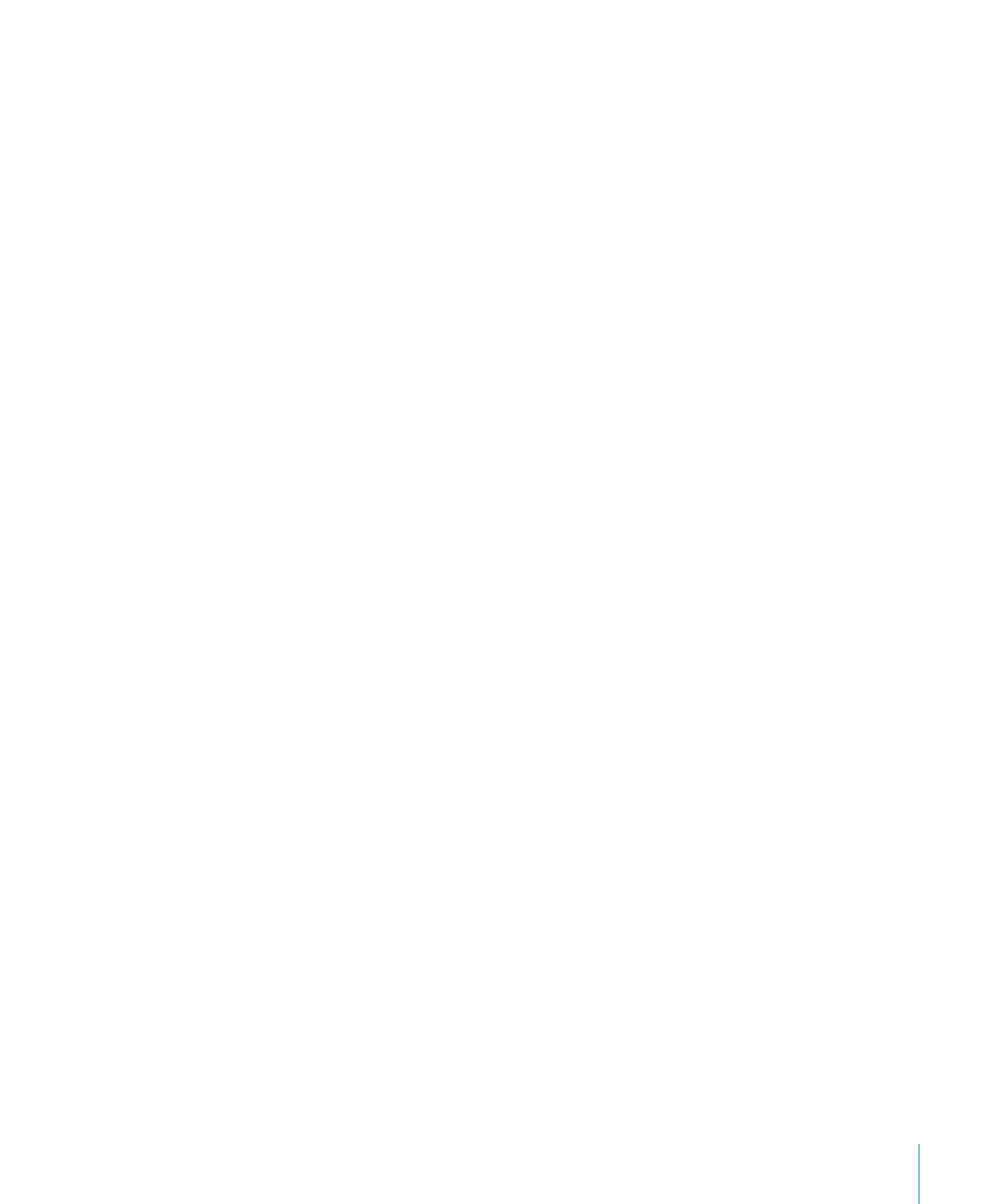
第
9
章
図形、グラフィックス、およびその他のオブジェクトを扱う
211
2
「配置」>「グループ化」と選択します。
オブジェクトをグループ解除するには:
グループを選択し、「配置」>「グループ解除」と選択します。グループがロックされている場合は、
m
まずグループのロックを解除する必要があります。
オブジェクトのグループを選択できない場合は、ロックされている可能性があります。その場合は、ロッ
クを解除する必要があります。その方法の詳細については、
211
ページの「オブジェクトをロックする/
ロック解除する」を参照してください。
他のオブジェクトと一緒にグループ化されているオブジェクトを個別に選択するには:
編集したいオブジェクトを
1
回クリックしてグループを選択し、もう
1
回クリックしてオブジェクト自体
m
を選択します。
1
回クリックしても目的のオブジェクト自体が選択されない場合は、グループが入れ子になっている可
能性があります。目的のオブジェクトを選択できるまで、繰り返しクリックしてください。